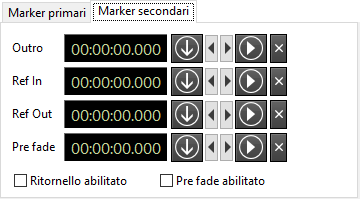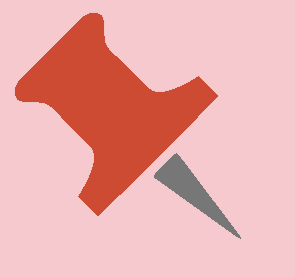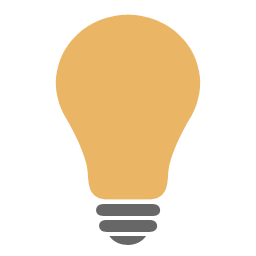I marker sono i punti in cui inizia e finisce la messa in onda del file audio o in cui avvengono determinati eventi.
Per impostare i Marker:
1.Avviare il preascolto del brano facendo clic sul pulsante Play.
È possibile avviare il preascolto anche facendo clic sulla forma d'onda del brano. In questo caso, la riproduzione parte dal punto in cui è stato fatto clic.
Se la forma d'onda non è ancora disponibile sul grafico, fare clic sul pulsante Crea waveform per generarla.
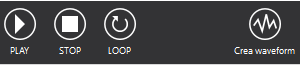

|
La riproduzione del brano in Xediting avviene tramite la periferica audio di Monitor specificata nelle Impostazioni iniziali di Xautomation. Se la periferica Monitor è la stessa utilizzata per la messa in onda (On Air), la riproduzione in Xediting verrà sovrapposta al brano attualmente trasmesso da Xautomation. Accertarsi di utilizzare due periferiche audio separate se si vuole preascoltare senza interferire con la messa in onda dell'emittente. |
2.Ogni marker è dotato di un pulsante Imposta. Fare clic sul pulsante quando il preascolto raggiunge la posizione desiderata. Il marker viene posizionato esattamente in quel punto.

3.Utilizzare i pulsanti cursore per spostare il marker con precisione.

Inserire un valore nel campo Ris. sotto Opzioni di editing per spostare il marker dello stesso numero di millisecondi ad ogni clic.
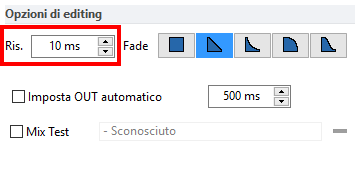
4.Ogni marker è dotato di un pulsante Play. Fare clic sul pulsante per far partire il preascolto del brano dalla posizione attuale del marker.

5.Per tornare alla posizione iniziale di un marker, fare clic sul pulsante Reset del marker.

6.Ogni marker può essere spostato tramite drag-and-drop. Tenere premuto e trascinare i marker direttamente sulla forma d'onda del brano.
Per ottimizzare ulteriormente la posizione dei marker, è possibile eseguire lo zoom della forma d'onda attraverso la rotellina di scorrimento del mouse.
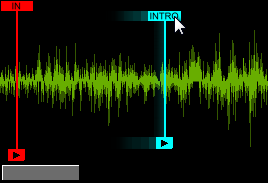
7.Quando si è sicuri della posizione dei marker, per evitare di modificarla accidentalmente, abilitare il pulsante Lock markers. In questo modo si disattiva il trascinamento dei marker sul grafico.

8. Fare clic su OK per confermare tutte le operazioni eseguite e chiudere Xediting.
|
In particolare, nella scheda dei marker secondari, è possibile specificare se usare il pre fade o il ritornello del brano. |
I marker primari:
•Marker IN
Identifica la posizione in cui inizia la riproduzione del brano.
•Marker INTRO
Identifica la posizione in cui inizia la parte cantata del brano. Utilizzato come riferimento per gli speaker che parlano sull'inizio del brano o per i voice track.
•Marker MIX
Identifica la posizione in cui inizia il fade per il passaggio al brano successivo, durante la messa in onda automatica. Il fade avviene dal punto di MIX al punto di OUT.
•Marker OUT
Identifica la posizione in cui finisce la riproduzione del brano.
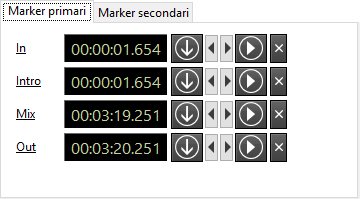
I marker secondari:
•Marker OUTRO
Identifica la posizione in cui il brano sta per finire. Utilizzato come riferimento per gli speaker che parlano sulla parte finale del brano, prima del punto di OUT, o per i voice track.
•Marker REFRAIN IN
Identifica la posizione in cui inizia il ritornello del brano.
•Marker REFRAIN OUT
Identifica la posizione in cui finisce il ritornello del brano.
•Marker PRE FADE
Se abilitato, consente di effettuare il fade a partire dalla posizione indicata anziché dal punto MIX.